Избавиться от webalta. Что такое Вебальта и откуда взялся вирус. Используем стандартную деинсталляцию
Опытные пользователи компьютеров знают, что при установке программ нужно внимательно смотреть на открывающиеся окна, а не нажимать «Далее » на автомате. Если пренебречь этим правилом, то вы можете получить кроме той программы, которая вам нужна, массу ненужных дополнений, которые не так просто будет потом удалить.
Одно из таких навязчивых дополнений — поисковая система Webalta, создатели которой так хотят раскрутиться и догнать Яндекс, что не стесняются в средствах. Главная страница поисковой системы Webalta, может без вашего согласия прописаться как стартовая страница вашего браузера вместе со своим тулбаром, который тоже вам вряд ли нужен. Надежда на антивирусы есть, некоторые из них блокируют эти нежелательные изменения, но все же 100% гарантии того, что это произойдет нет. Между тем, убрать Webalta не так просто, для этого мало просто сменить стартовую страницу. Стартовая страница Webalta прописывается не в одном браузере а во всех сразу, причем переустановка браузеров, то есть полный их снос и установка заново тоже не помогают.
Может показаться, что с Webalta, можно бороться только полной перестановкой системы. Но не спешите сносить Windows. Ведь есть более гуманный способ как убрать поисковую систему Webalta.
Начнем с того, что поисковая система Webalta проникает глубоко в систему, поэтому первое, что мы делаем — чистим реестр. В любой версии Windows в реестр можно зайти одним и тем же способом.
Удаляем Webalta из реестра
- Пуск — Выполнить .
- В появившейся строке вводим regedit . Эта команда откроет редактор реестра. Наша задача - удалить все записи, которые оставила Webalta.
- В верхнем меню Правка — Найти . Откроется окно поиска, вводим Webalta и жмем Найти далее . Выделяем строку с найденной записью, где содержится слово Webalta и удаляем её клавишей Delete . Далее продолжаем поиск кнопкой F3 до тех пор, пока не удалятся все записи (их может быть более 100).
- Перезагружаем компьютер.
Можно попробовать удалить тулбар Webalta. На самом деле, пока тулбар есть и работает в браузере, менять стартовую страницу бесполезно — при следующей загрузке браузера тулбар Webalta снова пропишет стартовой страницей home.webalta.ru.
Удаляем тулбар Webalta
- Переходим в:
Для Windows XP : Пуск — Панель управления — Установка или удаление программ .
Для Windows 7 : Пуск — Панель управления — Программы — Удаление программы . - В открывшемся списке находим Webalta toolbar , нажимаем Удалить , откроется окно, на второй странице которого обязательно нужно поставить галочку Удалить тулбары из браузеров .
- Тулбар можно попробовать удалить и из меню Пуск — Все программы , там должен быть значок Uninstall . Программу удаления нужно запускать дважды — это важно! В первый раз удаляется тулбар, а во второй раз - стартовые страницы.
- После удаления перезагружаем компьютер.
Но после перезагрузки вы можете увидеть, что не все следы Webalta удалены. Часто бывает так, что после этих действий вопрос как убрать Webalta со стартовой страницы остается. Если стартовая страница у вас по-прежнему home.webalta.ru а не та, что нужна вам, нужно проверить свойства ярлыков браузеров. Нажмите правой кнопкой мыши по ярлыку вашего браузера, далее Свойства — вкладка Ярлык — строка Объект , затем найдите адреса сайтов Webalta и удалите эти упоминания, затем нажимаем Сохранить . Это нужно сделать во всех установленных браузерах.
Чтобы убрать Webalta с вашего компьютера окончательно, ее нужно отдельно удалить из каждого установленного браузера.
Как убрать Webalta из Chrome
- Закрываем Google Chrome.
- Переходим в папку настроек пользователя Chrome:
Для Windows XP : Пуск — Выполнить — %appdata%\..\Local Settings\Application Data\Google\Chrome\User Data\Default или %appdata%\Google\Chrome\User Data\Default — Enter .
Для Windows 7 : Пуск — Выполнить — %appdata%\..\Local\Google\Chrome\User Data\Default — Enter . - Блокнотом ) файл Preferences , находим все строки, в которых упоминается Webalta и удаляем их. Сохраняем файл, снова запускаем Google Chrome.
- Устанавливаем нужную стартовую страницу в Chrome: Новая вкладка — вводим chrome://chrome/settings/ — настриваем Начальная группа .
Как убрать Webalta из Opera
- Закрываем Opera.
- Чистим реестр как описано выше.
- Находим конфигурационные файлы Opera: Пуск — Выполнить — %WINDIR% — Enter — Ctrl+F — вводим operaprefs — Enter . Нужные вам файлы имеют названия, которые начинаются на operaprefs и расширения .ini .
- Открываем любым текстовым редактором (например Блокнотом ) файлы, которые вы нашли и с помощью поиска, находим все упоминания Webalta и удаляем их.
- Запускаем Opera и устанавливаем нужную стартовую страницу: Opera — Настройки — Общие настройки — Основные — Домашняя .
Как убрать Webalta из Mozilla Firefox
- Закрываем Mozilla Firefox.
- Заходим в папку профиля Firefox:
Для Windows XP : Пуск — Выполнить — %appdata%\..\Local Settings\Application Data\Mozilla\Firefox\Profiles\ или — Enter , заходим в папку xxxxx.default
Для Windows 7 : Пуск — Выполнить — %appdata%\Mozilla\Firefox\Profiles\ — Enter , заходим в папку xxxxx.default , где x — любые цифры или буквы. - Открываем любым текстовым редактором (например Блокнотом ) файлы sessionstore.js , user.js и prefs.js (в последних версиях Mozilla Firefox файла user.js может не быть), находим упоминания Webalta и заменяем на адрес сайта, который вы хотите сделать стартовой страницей. Сохраняем изменения.
- Запускаем Mozilla Firefox и устанавливаем нужную стартовую страницу: Firefox — Настройки — Основные — Начальная страница .
Как убрать Webalta из Internet Explorer
- Закрываем Internet Explorer.
- Чистим реестр по инструкции выше.
- Запускаем Internet Explorer и устанавливаем нужную стартовую страницу: «Сервис » — «Свойства обозревателя » — «Общие » — «Домашняя страница «.
Здравствуйте, уважаемые читатели блога сайт. За последние полтора года я написал серию статей с обзорами самых известных и находящихся на слуху поисковых систем рунета и мира. Вот дошла очередь и до Вебальты, которая на данный момент довольствуется скромными несколькими десятыми процента от всего рынка поиска рунета, хотя в абсолютных единицах это выливается в сотни тысяч ежедневных посетителей (45 место в по рунету).
Но даже эту небольшую величину (для ) он получает совершенно неприемлемым способом — подменой собой домашней страницы и поиска используемого по умолчанию в браузере пользователей. Делается это довольно варворским способом без ведома пользователя и убрать Вебальту из своего браузера бывает не так то уж и просто. Во всяком случае, простая замена домашней страницы в настройках браузера не помогает.
Фактически это напоминает действие вируса, ибо штатная возможность удаления не всегда имеет место быть или не всегда срабатывает, в результате чего для ее удаления приходится чистить реестр от всех ключей содержащих в своем названии webalta, ну, а заодно и шерстить все файлы на компьютере, на предмет наличия в их коде этого самого слова. Для новичка это вообще может показаться невыполнимой задачей. Именно поэтому этот поисковик и ненавидит буквально весь рунет.
Поисковая система Вебальта — история одного падения
В общем-то, этого и следовало ожидать, ибо сам по себе движок этой поисковой системы был написан еще в далеком 2005 году:
А работы над ним прекратились примерно в 2008 году или даже раньше (проект был продан компании Артфон):

По началу Webalta являла собой довольно таки амбициозный проект, который развивался благодаря группе энтузиастов без вложений в него каких-либо денежных средств и без привлечения инвестиций. Планы развития были наполеоновскими и включали в себя реальную конкуренцию с Яндексом и Гуглом, которые к тому времени уже сверх прочно встали на ноги.
Конечно же, это было утопией, которая завершилась продажей проекта тем, кто сейчас и сделал из него откровенный ГС , который привлекает трафик совсем уже «не кошерными» методами, чтобы от МаркетГида и прочей рекламе, присущей скорее торрент-сайтом, а не поиску. Нет, сам по себе вполне имеет право на жизнь, но он совсем не к лицу сайту, который позиционирует себя, как поисковая система.

Google, например, по прежнему придерживается того принципа, что главная страница как Google.com, так и Google.ru не должна содержать ничего, кроме строки для ввода запроса. Его основной и более успешный конкурент на рынке поиска рунета, напротив, использует главную страницу по полной — и для рекламы и для нужд пользователей. . Но, конечно же, до тизеров никто из уважающих себя поисковиков еще не опускался, кроме Webalta.
Собственно, на этапе становления проекта, у Вебальты даже была (или была в планах) своя система контекстной рекламы под говорящим названием Оптимист (и денежная система, на вроде, Яндекс денег или WebMoney). Но чтобы поисковик, запущенный в середине двухтысячных годов, смог конкурировать с теми, кто вышел на этот рынок на десять лет раньше и плотно на нем утвердился, должно было произойти чудо.
Даже тем, кто начал в середине девяностых наравне с лидерами, не удалось удержаться в седле — нет уже вовсе, а полностью перешел на иждивение к Яндексу. Даже такой монстр как , а использует в этих целях возможности Бинга. Тут как в фильме «Горец» — должен остаться только один, ну, или максимум два. По любому, слабый должен уйти.
Основатель Вебальты как-то писал, что у них был шанс получить довольно приличный инвестиционный пакет, но он был отдан другому перспективному стартапу из той же ниши — , которая, к слову сказать, до сих пор находится на плаву, пусть и с таким же мизерным трафиком, как и Webalta, но зато она не опускалась до вирусного внедрения в браузеры пользователей и не зарабатывает на тизерах.
Перед тем, как Вебальта была продана, появились слухи о том, что под нее был организован один из самых крупных в то время дата-центров, который в последствии, опять же по слухам, был отдан под организацию абузоустойчивого хостинга. В периоды с 2008 по 2010 годы сайт этого поисковика частично вообще не позволял осуществлять поиск, ну, а начиная с 2010 началась вирусная эпопея , которая хоть и позволила привлечь трафик, но полностью похоронила репутацию Webalta.
Однако, поисковая доля у них все же поболее будет, чем у честной Нигмы:

Повторюсь, что по сути сейчас это ГС или что-то к нему близкое по духу и . Поэтому разговоров о том, как продвигать свой сайт под этот поисковик и увеличивать долю посетителей приходящих с него, не будет. Хотя, могу отметить, что он очень живо реагирует на появление новых внешних ссылок и иногда дает на такие страницы очень приличный трафик (временно), но при этом показатель отказов среди пользователей приходящей с этой поисковой системы будет просто зашкаливать.

Получается, что трафик с Вебальты весьма посредственного качества — много заходов по запросам, ответов на которые пользователи не находят (проблемы с ранжированием и релевантностью на лицо), что приводит лишь к ухудшению ПФ (поведенческих факторов), которые могу быть, в свою очередь, учтены Гуглом и Яндексом (через , например, или же по данным или Аналитикса).
Как удалить Webalta с компьютера
Лично я цепанул Вебальту пару лет назад и даже не припомню, что именно послужило причиной заражения. Обычно это происходит одновременно с установкой какой-нибудь программы, скачанной с какого-нибудь неблагонадежного сайта (лучше всегда качать с официальных источников во избежании эксцессов, причем, набивший оскомину тулбар Вебальты, может оказаться меньшим из возможных зол).
Вместе с нужной вам программой на компьютер устанавливается Webalta Toolbar , который и добавляет главную страницу этого поисковика (start.webalta.ru) в качестве домашней страницы во все найденные на вашем компьютере браузеры. При этом не всегда мастер установки считает нужным информировать пользователя об установке этого тулбара, ну, или это предупреждение бывает скрыто за спойлером.
На самом деле, подобной тактикой пользуются многие поисковики, в смысле, устанавливают свои тулбары вместе с установкой каких-то бесплатных программ. Но делают они это цивилизовано, задавая соответствующие вопросы в шагах мастера установки (так, например, поступает Яндекс при на компьютер пользователя). Конечно же, многие и не читают, о чем их там мастер установки спрашивает, но это уже их трудности.
Ну, и главным отличием «белых» методов навязывания домашней страницы от методов «черных», которые роднят Webalta Toolbar с вирусом, является то, что попытка изменить домашнюю страницу в настройках браузера, как правило, ни к чему не приводит — ненавистная поисковая система опять восстанавливает свой статус-кво. Именно это и бесит многих пользователей.
Собственно, самый первый шаг, который следует предпринять для того, чтобы избавиться от этого зла, заключается в удалении Webalta Toolbar . Сделать это можно либо из панели управления (Пуск — Панель управления — Программы и компоненты — Webalta Toolbar — Удалить), либо запустив его uninstall из списка установленных у вас программ (Пуск — Программы) или непосредственно из папки с этой зловредной прогой (можно воспользоваться поиском).
Важно при удалении обязательно поставить галочку в поле «Убрать тулбары из браузеров» на втором шаге мастера удаления данной программы. Причем с первого раза запись в «Программах и компонентах» об этом тулбаре может и не исчезнуть. Нажав на нее еще раз и выбрав «Удалить», мы опять увидим мастер удаления Вебальты с компьютера, но теперь на втором шаге будет предложено уже поставить галочку в поле «Убрать стартовую страницу Webalta» . После этого запись об этом тулбаре должна исчезнуть.
Теперь можно будет зайти в настройки используемых вами браузеров и установить нужные домашние страницы, а так же поисковые системы используемые по умолчанию (кстати, предлагаю и отдать голос за тот, который вы на данный момент считаете лучшим). По идее, уже ничто не должно этому помешать.
Если это не помогло или Webalta Toolbar у вас в установленных программах не нашлось, а так же в случае, когда вы хотите избавиться абсолютно от всех следов присутствия этой навязчивой поисковой системы на вашем компьютере, то нужно будет почистить реестр от всех ключей содержащих это страшное слово, а так же поискать на компе все файлы, которые содержат его в своем нутре. Работа эта довольно хлопотная и требует определенной осторожности, особенно это касается работы с реестром.
Итак, запускаем встроенный в виндовс редактор реестра (если умеете пользоваться чем-то более продвинутым, то флаг вам в руки). Для этого нужно выбрать «Пуск» — «Выполнить» или нажать сочетание клавиш «Windows+R». В открывшемся окне нужно будет ввести команду regedit и нажать на ОК:

Выбираете из верхнего меню редактора реестра пункты «Правка» — «Найти» или жмете на стандартное сочетание клавиш Ctrl+F. В открывшемся окне вбиваете слово webalta, жмете на кнопку «Найти» и через некоторое время видите один из найденных ключей, которые прописал и не убрал за собой этот противный тулбар.
Далее просто удаляете ключ реестра с ненавистным словом (правой кнопкой по ключу в правой колонке редактора и выбираете пункт «Удалить» из выпавшего контекстного меню) и переходите к следующему ключу содержащему слово «webalta», нажимая по F3 на клавиатуре.

Если слово «webalta» наличествует в названии ветки (область слева), то можно будет удалить ее всю, выбрав соответствующий пункт из ее контекстного меню:

Проблема заключается в том, что таких ключей в наличии может оказаться не один десяток или даже не одна сотня, что несколько замедлит процесс очистки реестра. В любом случае, делайте все с толком и расстановкой, ибо в случае краха вашей ОС я умываю руки.
Кроме реестра, противная Вебальта может жить и в множестве файлов на вашем компьютере . Для поиска оных я обычно использую замечательный . Дело в том, что он умеет искать нужно слово не только в названиях файлов, но и в их текстовом содержимом.
Поиск в Тотале активируется клавишами Alt+F7. Если введете в поле «Искать» слово «webalta», то поиск будет вестись по названию файла, а если это поле оставите пустым, а поставите галочку «С текстом» и впишите в этом поле ненавистное слово, то оно уже будет искаться в текстовом содержимом файлов:

Понято, что файлы со словом webalta в названии (или лежащие в папке с таким названием) можно будет смело сносить. Другое дело файлы, в содержимом которых были найдены следы вебальты. Их надо будет аккуратно попробовать почистить от этой дряни. Скорее всего это будут какие-то конфигурационные файлы браузеров(с расширениями.ini, .js), из которых строчки теста с этим словом нужно будет просто удалить. Примеры удаления строк с «webalta» для файлов из состава firefox, opera и chrome вы можете найти в приведенном внизу видеоролике.
В Mozilla Firefox настройки с прописанной страницей http://home.webalta.ru/ могут храниться в файликах prefs.js и user.js, которые можно найти в папке вашего профиля (из верхнего меню выбрать Firefox — Справка — Информация для решения проблем — кнопка Показать папку):

Находите там строки с «webalta» и смело их удаляете (до точки с запятой, например, такую строку user_pref("browser.startup.homepage", "http://home.webalta.ru/";).
В Opera можно поискать упоминания о Вебальте в файлах operaprefs_fixed.ini или operaprefs_default.ini (сами файлы ищете с помощью Тотала или с помощью встроенного в Виндовс поиска). В Google Chrome можно поискать присутствие заразы в файле Preferences (без расширения), который можно будет легко найти с помощью поиска по системному диску.
Так же обратите внимание на ярлыки, которые вы используете для запуска ваших браузеров (на рабочем столе, в Программах или где-то еще). Суть в том, что вирус вебальты дописывает к ним определенные значения в качестве параметра и именно из-за этого сбрасываются сделанные вами в очередной раз настройки домашней страницы или поиска используемого по умолчанию в любимом и постоянно используемом вами браузере.
Для проверки просто щелкните по ярлыку любого браузера правой кнопкой мыши и выберите из контекстного меню вариант «Свойства». На вкладке «Ярлык» в области «Объект» можно визуально увидеть дописанный параметр с адресом главной страницы Вебальты (http://home.webalta.ru/), который и надо будет оттуда удалить (все справа двойных кавычек, не затронув их), сохранив после этого изменения:

Хотя, можно ярлыки просто удалить, а потом их создать заново перетаскиванием правой кнопкой мыши исполнительных файлов из папок браузеров, но это уже кому как проще. Собственно, все, разве только что хочу посоветовать посмотреть довольно качественный ролик на тему — как избавиться от Вебальты окончательно и бесповоротно :
Удачи вам! До скорых встреч на страницах блога сайт
посмотреть еще ролики можно перейдя на");">

Вам может быть интересно
 Аудит сайта от Мегаиндекс (бесплатно)
SE Ranking - лучший сервис мониторинга позиций для новичков и профессионалов в SEO
Аудит сайта от Мегаиндекс (бесплатно)
SE Ranking - лучший сервис мониторинга позиций для новичков и профессионалов в SEO
 Serpstat - обзор инструментов "Мониторинг позиций", "Кластеризация" и "Текстовая аналитика"
SEO для новичков: 10 основных пунктов технического аудита сайта
Serpstat - обзор инструментов "Мониторинг позиций", "Кластеризация" и "Текстовая аналитика"
SEO для новичков: 10 основных пунктов технического аудита сайта
 Как удалять плохие ссылки на сайт с помощью XTool в эпоху Минусинска?
Как удалять плохие ссылки на сайт с помощью XTool в эпоху Минусинска?
И так вы решили удалить webalta из компьютера windows 7 (реестра), точнее с браузеров Opera, Mozilla firefox или google chrome.
Сразу скажу обычным способом (типа майл или Яндекс бар) она не удаляется. Поисковик webalta постоянно загружается, запускается и его нужно заблокировать, точнее убить. Она настолько навязчивая, что достала всех, а некоторых вообще заебала.
Прежде чем писать, как избавиться от этого мусора, хочу сказать, что вы неединственный у которого возникла такая проблема.
В месяц ответ на нее ищет около 50000 человек. (вот примерные запросы: webalta как убрать, удалить, избавиться, отключить, не удаляется, открывается, убрать со стартовой страницы, домашнюю страницу, выскакивает, поиск, поисковик, загружается, запускается, убить, вылезает, заблокировать, start, вылазит, постоянно, вирус, достала, навязчивая, уничтожить заебала, webalta как удалить, webalta ru, Home, поисковую систему, страницу, http webalta ru, стартовую страницу, программу, тулбар, как избавиться, windows 7, opera, mozilla firefox, google chrome, из браузера, из explorer, из реестра, с компьютера)
Все это происходит потому, что вы, скачивая программы, вместе с ними устанавливаете, можно сказать вирус, на который не реагирует даже . Ну что же, начнем охоту на поисковую систему вебалта.
Как убрать webaltaa с mozilla firefox (мазила)
Вам понадобиться почистить реестр, удалить сам вирус и убрать все лишнее из браузеров. Вначале займемся реестром.
В самом низу, с левой стороны нажмите пуск (фирменный значок виндовс). Вам откроется окно. В нем, в самом низу находиться поиск (найти программы файлы), скопируйте здесь и вставьте туда слово «regedit», без кавычек.
Поисковик виндовс найдет эту утилиту (она появиться в самом вверху). Нажмите на нее один раз. Вам откроется реестр.
В самом верху нажмите «правка» и внизу «найти». Далее как показано на рисунке вставьте «webalta» и нажмите «найти далее». Все что найдете с этим, словом полностью удаляйте.
Таким способом webalta удаляется из хрома, эксплорера и оперы, а вот в мозиле сидит дальше. Чтобы убрать оттуда выполните следующее:

Также посмотрите, не установлен ли у вас тулбар webalta. Его обязательно нужно удалить. Лучше всего это будет сделать если ознакомитесь с статьей . Тогда вы его быстро обнаружите и удалите.
Дополнительные способы как удалить webalta
Если больше не хотите, иметь с сайтом webalta ничего общего советую почитать дольше. Узнаете, почему так происходит, из-за чего она не хочет удаляться?
Владельцы этой системы хотят, чтобы как можно больше людей пользовалось именно их поисковиком.
Поэтому они договариваются с программистами, чтобы те внедряли их вирус (иначе не назовешь), в свои изобретения. Вы устанавливаете программу, и он прописывается в реестре, потом ищите ответ, убрать со стартовой страницы навязчивую webalta.
Хотелось бы остановиться еще на одном моменте. Очень часть часто, когда нужно убрать webalta со стартовой страницы, вам требуется зайти в папку «Documents and Settings», но система сделать это не позволяет. Если такое случилось, читайте, как получить права доступа.
Поисковик webalta выскакивает (вылазит) сразу во всех браузерах. Должен признаться, когда я впервые с этим столкнулся, пришлось немало потрудиться, пока его удалил, особенно долго возился с мазилой, но потом как будто вновь на свет родился, когда убрал его с opera, mozilla firefox, google chrome, и explorer.
В папке «AppDataLoca», может быть целая папка «webalta». Лучше всего там найти файл унистал, проставить везде ярлыки и полностью все удалить.
Проблема также может находиться в самом проводнике, особенно если вы используете windows 7. Тогда браузер обязательно будет вначале посещать сайт start.webalta.ru. В таких случаях может помочь удаление всех ярлыков с панели задач и новой установкой.
Так же если собираетесь удалить webalta с mozilla firefox, советую нажать на сам ярлык правой клавишей мыши, выбрать внизу свойства, после чего открыть опцию ярлык. Если увидите ее там, то обязательно удаляйте (см. рис.)

Как я уже писал выше проблема как удалить webalta, не единственная. Точно также надоедает майл и Яндекс бар.
Они также самостоятельно внедряться в браузеры и систему, только сними, столь много хлопот не возникает.
В целом я вам дам один очень хороший совет. Кто им воспользуется, думаю, будет благодарен. Установите себе программу «Revo Uninstaller Pro», и удаляйте тулбар webalta и все остальное при ее помощи.
Там все очень просто, доступно и эффективно. Ссылка на скачивание мне кажется, есть по ссылке выше.
Несколько слов насчет поиска. Поисковиком webalta я не пользуюсь никогда, чтобы впоследствии его не удалять, да и «тупой» он до придела. Лучше всего использовать Google.
Только он один, предоставляет новости сразу через 5 минут, после их появления на новостных сайтах. Яндекс может через неделю в лучшем случае через 2-3 дня, да и ищет хуже. Делайте выводы.
Когда устанавливаете новые программы, обязательно смотрите, нет ли там такого пункта, как пользовательская установка.
Если есть выбирайте его и снимайте все галочки, где видите что-то непонятное, тогда не будете перевертывать весь интернет в поисках как удалить webalta
В целом защититься от всевозможных вирусов, вы не сможете никогда (от webalta можно), даже если у вас установлен самый надежный антивирус.
Компьютерные злоумышленники всегда идут на шаг впереди. Помните об этом и хорошо смотрите куда заходите и что скачиваете.
Конечно, после всего этого не забудьте во всех имеющихся браузерах, поменять домашние (стартовые) страницы, только после этого сможете быть уверены, что больше в поисковиках не будете писать: webalta как убрать.
P. S.
Эти строки дописаны через год после статьи выше. С тех пор вебалта усовершенствовалась и старые способы помогают не всегда. Если так случилось с вами, попробуйте дополнительные,
В 2005 году группа энтузиастов взялась за грандиозный проект. Они решили бросить вызов гигантам и создать с нуля новую поисковую систему. И поначалу у них неплохо получалось! Какое-то время даже звучали высказывания, что Webalta ищет лучше Яндекса. Но потом что-то у них не заладилось, компания поменяла хозяина, и с 2010 года само слово «Webalta» вызывает у обитателей интернета исключительно отрицательные эмоции. В нормальных поисковых системах запрос "как удалить Webalta " стал очень популярным.
Именно в это время компания стала применять методы нечестной конкуренции, навязывая пользователям свои услуги принудительно, без всякого на то согласия. Печальный итог – как поисковик Webalta не состоялась. А если сейчас набрать это слово в любом другом поисковике, то результаты выдачи будут посвящены одной проблеме - как от нее избавиться ?
Как удалить Вебальту? Ответим на этот вопрос
Обзавестись Вебальтой можно нечаянно. При , скачанной с варезного сайта, на вашем компьютере, в качестве бесплатного приложения, может установиться и Webalta Toolbar. При этом во всех браузерах главная страница будет заменена на страницу Webalta, и она же будет установлена поиском по умолчанию.
А вот избавиться от нее может оказаться не такой уж простой задачей. Обычными методами вернуть прежнюю домашнюю страницу и удалить Webalta не удастся.
Если вы вовремя заметите свое новое приобретение и сразу возьметесь его искоренять, то справится с ней несложно. Webalta Toolbar устанавливается как программа, и удалять ее нужно стандартными средствами установки и удаления программ, только проделать это придется дважды.
Откройте панель управления и двойным щелчком запустите оснастку «Установка и удаление программ». Просмотрев список установленных программ, находим строку с Webalta Toolbar , щелкаем по ней и нажимаем кнопку «Удалить ».


Программа деинсталляции завершает свою работу, но Webalta Toolbar не исчезла из списка установленных программ. Повторно нажимаем кнопку «Удалить». На этом проходе не пропустите флажок «Убрать стартовую страницу webalta ».

На этот раз Webalta Toolbar должна исчезнуть из списка.
Но радоваться еще рано. К сожалению, программа деинсталляции не удаляет записи Вебальты из реестра. И этим нам придется заняться вручную.
Нажмите горячие клавиши «Win+R » и наберите в поле ввода «regedit ».

В окне редактора системного реестра идем в меню «Правка», выбираем пункт «Найти» и, набрав в поле ввода «webalta », запускаем поиск.

Программа поиска найдет первое вхождение указанного слова и остановится. Безжалостно удаляем найденный ключ. Правый щелчок – удалить .

Удалив, нажимаем F3, чтобы найти следующее значение. И так действуем, пока не будет просмотрен весь реестр. Мало того, я бы советовал вам перезагрузиться и повторить поиск еще раз.
В принципе, если мы предприняли вышеописанные действия вовремя, и программа деинсталляции отработала корректно, предпринятых мер должно быть достаточно, чтобы избавиться от Вебальты . Но для полной уверенности, давайте проверим еще кое-что.
Во-первых, нужно проверить все ярлыки на рабочем столе, которыми вы запускаете браузеры. И на панели быстрого запуска тоже. Для этого правым щелчком на ярлыке открываем контекстное меню и выбираем самый нижний пункт – «Свойства». Если в поле «Объект» кроме пути к исполняемому файлу, указанному в кавычках, имеется приписка с адресом Вебальты, как на рисунке – ее надо удалить. Т.е. стереть все, что идет после закрывающих кавычек.

Такую проверку нужно проделать для ярлыков всех браузеров, имеющихся на вашем компьютере.
Иногда Webalta, кроме этого, вносит изменения в конфигурационные файлы браузеров. Придется проверить и их.
В Mozilla Firefox Webalta портит файлы prefs.js и user.js, которые хранятся в папке вашего профиля. Найти их можно следующим образом. Запустите Firefox и введите в адресной строке «about:support » (без кавычек).

Нажмите «Показать папку» и в открывшейся папке вашего профиля найдите указанные файлы. Откройте их Блокнотом, просмотрите на наличие строчек с адресом Вебальты, и если найдете, удаляйте строчку целиком.
Что касается браузера Opera, то здесь нужно проверять файл operaprefs_fixed.ini, который вы найдете в каталоге C:Windowssystem32. И еще один файл – operaprefs_default.ini. Его надо искать в каталоге, в котором у вас установлен браузер. Принцип тот же – открываем в Блокноте, ищем строчки с упоминанием Webalta и удаляем их.
Ну и в Google Chrome настройки хранятся в файле preferences (без расширения). Его проще найти стандартным поиском файлов в каталоге пользователя.
Настройки встроенного браузера Internet Explorer хранятся в записях , а их мы уже почистили, так что на этот счет можно не беспокоиться.
В качестве завершения борьбы с Вебальтой осталось запустить стандартный поиск файлов и папок на системном диске по слову «webalta» и удалить все, что он найдет.
Надеюсь у вас успешно получилось удалить вебальту !
Перезагружаемся, запускаем любимый браузер. Все, мы победили!
Полезное видео:
СТОП! Почитай похожие статьи - узнай новое.
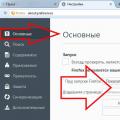 Мощный браузер мазила от яндекс Скачать мазилу с элементами яндекса на русском
Мощный браузер мазила от яндекс Скачать мазилу с элементами яндекса на русском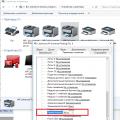 Принтер печатает одну страницу, печатает по одной копии Принтер печатает 1 копию
Принтер печатает одну страницу, печатает по одной копии Принтер печатает 1 копию Atmega8 биты конфигурации
Atmega8 биты конфигурации